Приветствую Вас на своем блоге! В этой статье я дам совет, как в Windows отключить автозапуск со сменных носителей. В первую очередь это обусловлено безопасностью системы. Так как многие вирусы заражают компьютер через файл autorun.exe быстрее, чем не подготовленный пользователь предпримет меры к защите своей системы.
Еще, иногда автозапуск просто надоедает тем, что приходится ждать пока прочитается диск или флешка, особенно когда на нем много файлов.
Но на первом месте все таки защита компьютера, поэтому лучше отключить автозапуск сменных носителей в Windows.
Как отключить автозапуск в Windows XP.
Приведу два варианта как отключить автозапуск в Windows XP .
1. Через программу gpedit;
2 . Через системный реестр;
Первый вариант.
Меню Пуск – Выполнить – gpedit
Конфигурация компьютера – Административные шаблоны – Система – Отключить автозапуск
Вкладка «Параметр», выбрать радио кнопку «Включить». Выбрать «Отключить автозапуск: на всех дисководах». Перезагружать компьютер не нужно, автозапуск отключается сразу.
Второй вариант.
Запускаем реестр.
Далее, чтобы отключить автозапуск на всех сменных носителях, переходим по ветке:
HKEY_CURRENT_USER\Software\Microsoft\Windows\CurrentVersion\Policies\Explorer

Нужно изменить в параметре: NoDriveTypeAutoRun значение, которое у вас стоит на ff.
Для отключения автозапуска компакт дисков переходим по ветке:
HKEY_LOCAL_MACHINE\SYSTEM\CurrentControlSet\Services\Cdrom
И изменяем значение параметра «AutoRun» на «0». После этого перезагружаем компьютер. Все автозапуск сменных носителей отключен.
Как отключить автозапуск в Windows 7.
Здесь тоже приведу два варианта отключения автозапуска сменных носителей в Windows.
Первый вариант.
Переходим через меню Пуск:
Панель управления — Все элементы панели управления — Автозапуск.
Нужно убрать галочку с пункта «Использовать автозапуск для всех носителей и устройств». И сохранить результат.
Второй вариант.
С помощью программы gpedit.msc.
Которую можно открыть через меню Выполнить или…
Начать вводить название программы, а вверху уже появятся варианты программ, которые подходят под то название, которое вы вводите. Чем и хороша семерка.
Далее переходим по пути:
Административные шаблоны — Компоненты Windows — Политики автозапуска
В настройках Политики автозапуска выбираем пункт — Отключить автозапуск.
И выбираем радиокнопку «Включить». В параметрах выбираем «Все устройства». Сохраняем.
Также, для профилактики защиты от вирусов, полезно очищать системный диск от лишних файлов, и удалять все файлы из временных папок Windows. Как это сделать вы можете узнать прочитав эту статью.
Удачи!
С уважением Юрий Хрипачев.
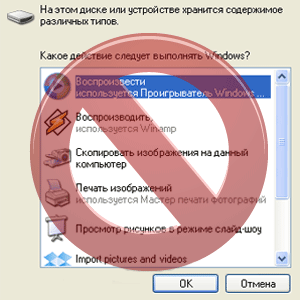


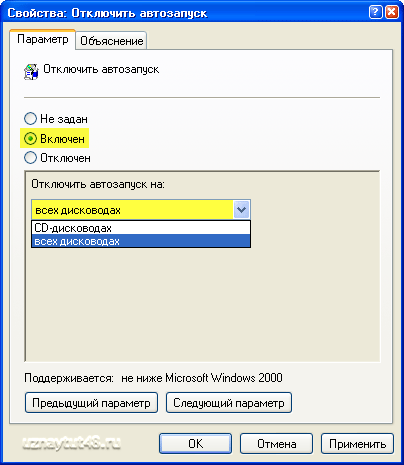

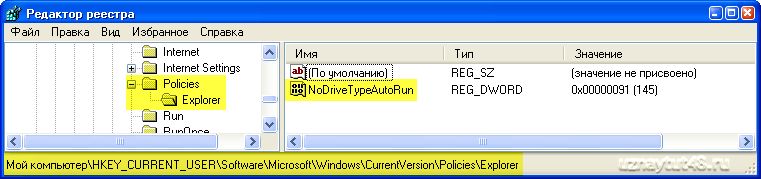


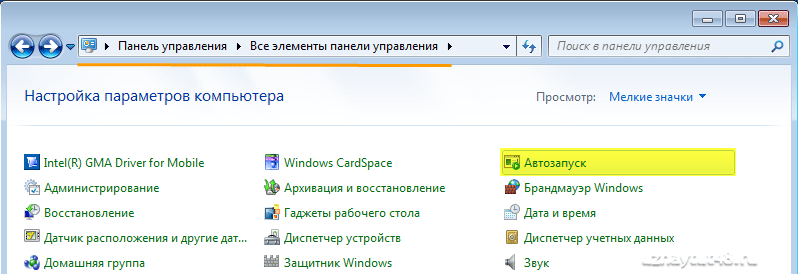






Автозапуск — это когда вставляешь диск, то открывается окно с выбором действий? Я его всегда закрываю и включаю диск тогда, когда нужно посмотреть, а не сразу.
Лилия, вирус заразит систему быстрее, чем вы успеете закрыть это окно.
Спасибо за предупреждение. А в ХР как отключается автозапуск, не подскажите? Опять лезть в файлы или можно просто в настройках выставить параметры?
Лилия. В статье написано и про ХР тоже. Прочитайте в начале статьи.
И правда указано ХР :). Везет вам, Юрий, на не внимательных читателей. Молодая исправлюсь ;).
Честно говоря, я не знал что вирус может сам автоматически и без установки попасть на компьютер. Спасибо за дельную информацию.
Спасибо !
Отключил через: Меню > Выполнить. Все сработало без перезапуска и на Flesh и на CD и на USB винчестер.
Система: Windows XP.
Палец вверх!